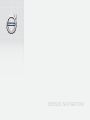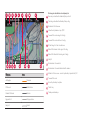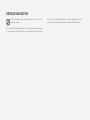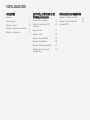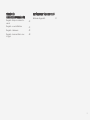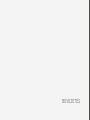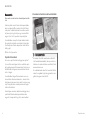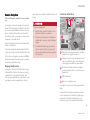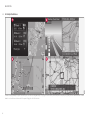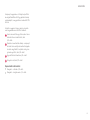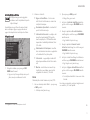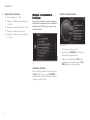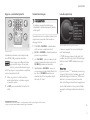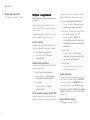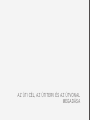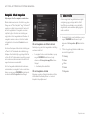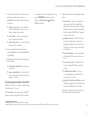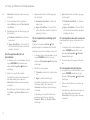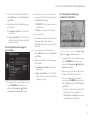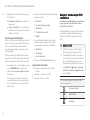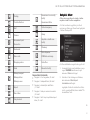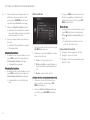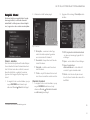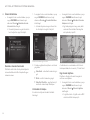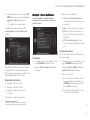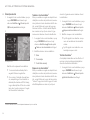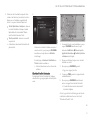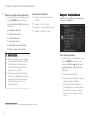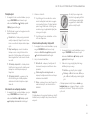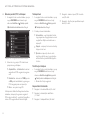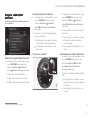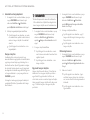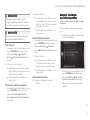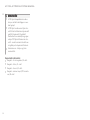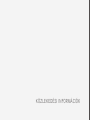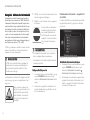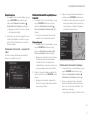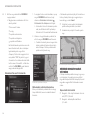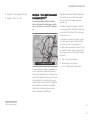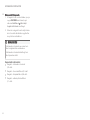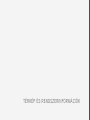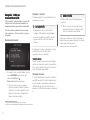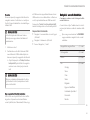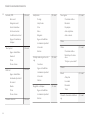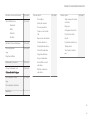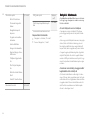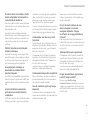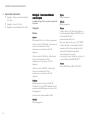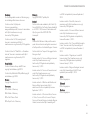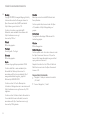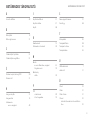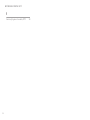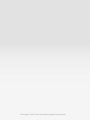SENSUS NAVIGATION

Út típusa Szín
Autópálya
Narancs
Főútvonal
Sötétszürke
Kisebb főútvonal
Szürke
Egyszerű út Világosszürke
Helyi út Fehér
Szöveg és szimbólumok a képernyőn
Esemény a következő célbairányítási pontnál
Távolság a következő célbairányítási pontig
Következő út/utca neve
Létesítmény/érdekes hely (POI)
Tervezett útvonal a végső úti célig
Tervezett útvonal a köztes úti célig
Úti cél/végső úti cél szimbóluma
Számított érkezési idő a végső úti célig
Számított hátra lévő távolság az úti célig
Iránytű
Közlekedési információk
Közlekedési információkkal lefedett szakasz
Aktuális út/utca neve - az autó pillanatnyi helyzeténél (15)
Tervezett útvonal
Az autó pillanatnyi helyzete
Tárolt hely
Térkép méretaránya

SENSUS NAVIGATION
A Sensus Navigation egy műholdas forgalmi információs és cél-
bairányító rendszer.
A termék tökéletesítése érdekében, a fejlesztői munka folyamatosan zaj-
lik. A módosítások azt jelenthetik, hogy a mellékletben található informá-
ciók, leírások és illusztrációk eltérnek az autóban található berendezé-
sektől. Fenntartjuk az előzetes bejelentés nélküli változtatás jogát.

2
BEVEZETÉS
Bevezetés
6
Sensus Navigation
7
Navigáció - működés
10
Navigáció - karakterkerék és billentyűzet
12
Navigáció - hangfelismerés
14
AZ ÚTI CÉL, AZ ÚTITERV ÉS AZ
ÚTVONAL MEGADÁSA
Navigáció - úti cél megadása
16
Navigáció - érdekes helyek (POI)
szimbólumai
20
Navigáció - útiterv
21
Navigáció - útvonal
23
Navigáció - útvonal-beállítások
25
Navigáció - térképbeállítások
28
Navigáció - célbairányítási beállítások
31
Navigáció - tárolt helyek importá-
lása/exportálása
33
KÖZLEKEDÉSI INFORMÁCIÓK
Navigáció - közlekedési információk
36
Navigáció - Valós idejű közlekedési
információk (RTTI)
,
39
TARTALOMJEGYZÉK


BEVEZETÉS

BEVEZETÉS
* Opció/tartozék.
6
Bevezetés
Ez az autó normál kezelési útmutatójának mellék-
lete.
Ha bizonytalan az autó funkcióival kapcsolatban,
akkor mindenekelőtt a kezelési útmutatót tanul-
mányozza. További kérdések felmerülése esetén
azt javasoljuk, hogy forduljon egy kereskedőhöz
vagy a Volvo Car Corporation képviselőjéhez.
A mellékletben szereplő műszaki adatok, kialakí-
tási jellemzők és ábrák nem kötelező érvényűek.
Fenntartjuk az előzetes bejelentés nélküli változ-
tatás jogát.
©Volvo Car Corporation
Opciók/tartozékok
Az összes opció/tartozék csillaggal van jelölve: *.
A normál felszereltségen kívül, a melléklet opció-
kat (gyárilag beszerelt berendezések) és bizonyos
tartozékokat (utólagosan beszerelt extra tartozé-
kok) is tárgyal.
A mellékletben tárgyalt felszerelések nem min-
den autóban állnak rendelkezésre - ezek a külön-
böző piacok igényeinek és az adott országos vagy
helyi törvényeknek és szabályozásoknak megfe-
lelően változhatnak.
Ha kétségei vannak az alapfelszereltséggel és az
opciókkal/tartozékokkal kapcsolatban, akkor
vegye fel a kapcsolatot egy Volvo kereskedővel.
A kezelési útmutató mobil eszközökön
MEGJEGYZÉS
A kezelési útmutató rendelkezésre áll letölt-
hető mobilalkalmazásként (bizonyos autómo-
dellekre és mobileszközökre vonatkozik), lásd
www.volvocars.com.
A mobilalkalmazás videót és kereshető tartal-
makat is magában foglal és egyszerűen navi-
gálhat az egyes részek között.

BEVEZETÉS
}}
* Opció/tartozék.
7
Sensus Navigation
A Sensus Navigation alapvető leírása és áttekin-
tése.
A navigációs rendszer kiszámítja az útvonalat, az
utazási időt és távolságot a kiválasztott úti célhoz.
A rendszer kereszteződésekhez stb. ad útmuta-
tást és utasításokat. Ha eltérés van a tervezett
útvonaltól az utazás során, akkor a rendszer auto-
matikusan új útvonalat számít.
Az autó navigációs rendszere úti cél kiválasztása
nélkül is használható.
A rendszer rendelkezik alapértelmezett beállítá-
sokkal, de az utoljára használt beállításokkal indul.
A Volvo Sensus Navigation rendszere a WGS84
referenciarendszert használja, amely hosszúsági
és szélességi helyzeteket nyújt.
Megjegyzendő pontok
A navigációs rendszer útinformációkat nyújt egy
előre beállított úti célhoz. Azonban nem mindig
megbízható az összes ajánlott irányítás, mert
olyan helyzetek adódhatnak, amelyek kívül esnek
a navigációs rendszer kapacitásán és döntési
képességén, ilyen például az időjárás hirtelen vál-
tozása.
FIGYELEM
Tartsa be az alábbiakat.
•
Irányítsa teljes figyelmét az útra és össz-
pontosítson teljesen a vezetésre.
•
Tartsa be az érvényben lévő közlekedési
szabályokat és vezessen józan ítélőképes-
séggel.
•
Az időjárási feltételek vagy az évszakok
hatással vannak az útviszonyokra, ezért
bizonyos útmutatások kevésbé megbízha-
tóak lehetnek.
A rendszer áttekintése
Billentyűzet a kormánykerékben a menükhöz,
hangerőhöz és hangfelismeréshez.
A képernyő jeleníti meg a térképeket és rész-
letes információkat nyújt az útvonal típusával,
a távolsággal, menükkel stb. kapcsolatban.
Kezelőpult a középkonzolban a navigációs
rendszer bekapcsolásához, a menükhöz és a
hangerőhöz.
USB csatlakozás.
Mikrofon és hangfelismerés.
A navigációs rendszer az első hangszórókat hasz-
nálja.
A távvezérlő* használható a navigációs rendszer
összes funkciójához. A távvezérlő gombjai ugya-
nazokkal a funkciókkal rendelkeznek, mint a
középkonzol vagy a kormánykerék-billentyűzet.

||
BEVEZETÉS
8
A térkép áttekintése
Példák a térkép pillanatnyi helyzetet mutató képeire. Az útiterv, az elágazástérkép és a görgetés mód néhány nézet, amelyeket a képernyő meg tud jeleníteni. MEGJEGYZÉS: az ábra
vázlatos - a részletek a szoftververziótól és a piactól függően eltérőek lehetnek.

BEVEZETÉS
9
A képernyő megjelenése a földrajzi helyzettől és
az elvégzett beállításoktól függ, például a térkép
méretarányától, a megjelenítésre kiválasztott POI-
któl stb.
A kijelzőn megjelenő szöveg, jelek és szimbólu-
mok magyarázata az első borítón található.
Amikor be van állítva egy útiterv, akkor három
alternatív útvonal számítható ki, lásd
(25. oldal).
Részletes kereszteződés-térkép - a képernyő
bal oldali része mutatja a következő elágazás
részletes nagyítását. A helyzetet mindig han-
güzenet egészíti ki, lásd (25. oldal).
Egy adott terület elkerülése, (25. oldal).
Görgetés mód, lásd (10. oldal).
Kapcsolódó információk
•
Navigáció - működés (10. oldal)
•
Navigáció - hangfelismerés (14. oldal)

BEVEZETÉS
* Opció/tartozék.
10
Navigáció - működés
A Sensus Navigation alapvető működése és
használati példák.
A navigációs rendszer kezelhető a középkonzol-
ról, a kormánykerék gombjaival, távvezérléssel* és
részlegesen hangfelismeréssel. A rendszer alap-
vető használatával kapcsolatban, lásd a kezelési
útmutató "Audio és média - a rendszer haszná-
lata" részét.
Aktiválás Sensus Navigation
–
Nyomja meg a középkonzol NAV gombját.
> Rövid idő elteltével az aktuális földrajzi
hely jelenik meg, ahol az autót egy kék
háromszög jelképezi.
FIGYELEM
Tartsa be az alábbiakat.
•
Irányítsa teljes figyelmét az útra és össz-
pontosítson teljesen a vezetésre.
•
Tartsa be az érvényben lévő közlekedési
szabályokat és vezessen józan ítélőképes-
séggel.
•
Az időjárási feltételek vagy az évszakok
hatással vannak az útviszonyokra, ezért
bizonyos útmutatások kevésbé megbízha-
tóak lehetnek.
A navigációs rendszer nem kapcsolható ki,
hanem a háttérben mindig működik - nem kap-
csol ki, amíg el nem távolítja a távvezérlős kulcsot
a gyújtáskapcsolóból.
MEGJEGYZÉS
A navigációs rendszer a motor leállított állapo-
tában is használható. Amikor az akkumulátor
töltöttségi szintje nagyon lecsökken, akkor a
rendszer kikapcsol.
Menük
A rendszer normál forrás menüjén és gyorsmenü-
jén (lásd kezelési útmutató, Audio és média - a
rendszer használata rész) kívül egy görgetés
menü is rendelkezésre áll a navigációs rendszer-
hez.
Görgetés üzemmódban a szálkereszt a térkép
képe felett mozgatható a középkonzol szám-
gombjaival.
Görgetés mód szálkereszttel
1
.
A görgetés mód aktiválása/inaktiválása
–
Aktiválás - nyomja meg egyszer a 0-9 szám-
gombok valamelyikét.
–
Inaktiválás - nyomja meg az EXIT vagy NAV
lehetőséget.
Görgetés
–
Nyomja meg a 1-2-3-4-6-7-8-9 számjegy-
gombok valamelyikét - egy irányokat jelző nyíl
jelenik meg a széleken azzal a számmal,
amelyiket a térkép kívánt irányba mozgatásá-
hoz lehet használni.
Nagyítás
–
Forgassa a TUNE gombot.
1
Válassza ki, hogy a szálkereszt/kurzor helyzetét a GPS koordinátákkal együtt kell-e megjeleníteni, lásd (28. oldal).

BEVEZETÉS
}}
11
A térkép középre állítása
Az 5 gomb megnyomása görgetés
módban az autó helyzetéhez központo-
sítja a térképet.
Ha aktiválva van egy útiterv útvonalpontokkal,
akkor a térkép az egyes megnyomásokra az
egyes útvonalpontokhoz kerül központosításra.
Görgetés menü
1.
Görgetés módban, nyomja meg az OK/
MENU kezelőszervet.
> Egy menü nyílik meg a térkép azon pont-
jához, amelyre a szálkereszt mutat.
2. Válasszon funkciót:
•
Egyes cél beállítása - töröl minden
előző úti célt az útitervben, és elkezdi az
irányítást a térképen.
•
Hozzáadás útpontként - a kiválasztott
pontot az útitervhez adja.
•
Látnivalók információi - mutatja a szál-
kereszthez legközelebbi POI nevét és
címét a képernyőn. A POI beállításokkal
kapcsolatos további tájékoztatásért, lásd
(16. oldal).
•
Közlekedési infó térképen - lehetővé
teszi a közlekedési üzenetek
2
megtekinté-
sét a kiválasztott hely környékén.
•
Információ - megmutatja a kiválasztott
hellyel kapcsolatban elérhető információ-
kat.
•
Mentés - lehetővé teszi a kiemelt hely
rögzítését a memóriában, amely aztán
megadható úti célként, (16. oldal).
Példa
Célbairányítás a kívánt érdekes helyhez (POI):
1. Ha nem a térkép nézet látható - nyomja meg
a NAV gombot.
> A térkép nézet jelenik meg.
2.
Nyomja meg az NAV gombot.
> Megnyílik a gyorsmenü.
3.
Jelölje ki a
Látnivaló beállítása lehetősé-
get, és erősítse meg az OK/MENU kezelő-
szervvel.
4.
Emelje ki például a
Az autó közelében
lehetőséget, és erősítse meg az OK/MENU
kezelőszervvel.
> Egy találati lista jelenik meg.
5.
Emelje ki például a
Nearest tourist
attraction lehetőséget, és erősítse meg az
OK/MENU kezelőszervvel.
> Egy találati lista jelenik meg.
6. Jelölje ki a kívánt lehetőséget a listában, és
erősítse meg az OK/MENU kezelőszervvel.
> Egy felugró menü jelenik meg.
7.
Jelölje ki a
Egyes cél beállítása lehetősé-
get, és erősítse meg az OK/MENU kezelő-
szervvel.
> Az irányítás elkezdődik - kövesse az utasí-
tásokat.
Lásd még a navigációs rendszer hangfelismeré-
ses vezérlés, (14. oldal) példáit.
2
A szolgáltatás nem minden területen/piacon elérhető.

||
BEVEZETÉS
12
Kapcsolódó információk
•
Sensus Navigation (7. oldal)
•
Navigáció - karakterkerék és billentyűzet
(12. oldal)
•
Navigáció - a menü áttekintése (43. oldal)
•
Navigáció - hibakeresés (46. oldal)
•
Navigáció - térkép és rendszerinformációk
(42. oldal)
Navigáció - karakterkerék és
billentyűzet
Használja a karakterkereket vagy a középkonzol
billentyűzetét a szövegbevitelhez és a beállítások
kiválasztásához. Például vigye be egy cím vagy
létesítmény adatait.
Képernyőnézet szöveges mezővel és opcionális szöveg-
gel.
Lehetőség aktiválása
Miután megjelölt egy kívánt funkciót/menüsávot
a TUNE gombbal, nyomja meg az OK/MENU
kezelőszervet a funkciók/lehetőségek következő
szintjének megtekintéséhez.
Bevitel a karakterkerékkel
Karakterkerék.
1. Jelöljön ki egy szöveges mezőt.
2.
Nyomja meg az OK/MENU kezelőszervet a
karakterkerék megjelenítéséhez.
3.
Válassza ki a karaktereket a TUNE gomb
használatával, majd vigye be azokat az OK/
MENU kezelőszerv megnyomásával.

BEVEZETÉS
}}
13
Vigye be a számbillentyűzettel
Számbillentyűk
3
.
A karakterek bevitelének másik módja a közép-
konzol 0-9, * és # gombjainak használata.
Amikor megnyomja a 9 gombot, akkor
egy sáv jelenik meg az összes karak-
terrel
4
a gombok alatt, például
w, x, y, z
és 9. A gomb gyors megnyomásaival mozgathatja
a kurzort a karakterek között.
•
Állítsa meg a kurzort a kívánt karakteren
annak kiválasztásához - a karakter megjele-
nik a beviteli sorban.
•
Az EXIT gomb használatával törölhet/módo-
síthat.
További lehetőségek
MEGJEGYZÉS
A halványan megjelenő karakterek nem
választhatók ki a pillanatnyilag bevitt karakte-
rekkel együtt.
A karakterkerék belső menüjében további lehető-
ségek vannak, amelyekben több karakter és
számjegy érhető el:
•
123/ABC + OK/MENU - a karakterkerék
vált a számok és a karakterek között.
•
EGYÉB + OK/MENU - alternatív karakterek
jelennek meg a kerékben.
•
=> + OK/MENU - a kurzor a képernyő jobb
oldalán elhelyezkedő listához kerül, ahol az
OK/MENU gombbal lehet választani.
•
Irányítószám + OK/MENU - a kurzor a
mozog a képernyő jobb oldalán látható listá-
ban, ahol az OK/MENU kezelőszervvel
választhat, lásd Úti cél megadása irányító-
számmal, (16. oldal).
Lehetőségek listája
A bevitt karaktereknek megfelelő elemek.
A keresés megjeleníti az összes lehetőséget a
bevitt adatok alapján.
A "149" számjegy a képernyő jobb oldali felső
sarkában azt jelenti, hogy a lista 149 lehetőséget
tartalmaz a bevitt "LON" karaktereknek megfe-
lelően.
Nincs lista
Egy üres lista és a "***" karakterek jelennek meg
a képernyő jobb oldali felső sarkában, ha a bevitt
karakterek alapján a lista több mint 1000 elemet
tartalmaz - ha a mennyiség ennél kevesebb,
akkor a lehetőségek automatikusan megjelennek.
Írjon be több karaktert a szöveg sorba a listában
megjelenő lehetőségek számának csökkentésé-
hez.
3
MEGJEGYZÉS: A kép csak illusztráció - a részletek az autómodelltől és piactól függően eltérőek lehetnek.
4
Az egyes gombokhoz tartozó karakterek a piactól függően változhatnak.

||
BEVEZETÉS
14
Kapcsolódó információk
•
Navigáció - működés (10. oldal)
Navigáció - hangfelismerés
Példa a navigációs rendszer hangfelismeréses
vezérlésére.
A hangfelismerés alapvető leírásához, lásd a
kezelési útmutató "Audio és média - hangfelis-
merés" részét.
Az alábbi párbeszédek csak példák. A rendszer
válasza a helyzettől függően változó lehet.
Irányítás indítása
Az alábbi hangutasításokkal végzett párbeszéd
elindítja a célbairányítást a megadott útitervvel.
–
Mondja: "Start route guidance".
>
A rendszer válaszol: "
Elindítja a
célbairányítást".
Célbairányítás megállítása
Az alábbi hangutasításokkal végzett párbeszéd
leállítja a célbairányítást.
1.
Mondja: "
Cancel route guidance".
>
A rendszer válaszol: "
Biztos benne,
hogy leállítja a célbairányítást?
".
2.
Mondja: "
Igen".
>
A rendszer válaszol: "
Leállítja a
célbairányítást".
Úti cél megadása érdekes hellyel (POI)
Az alábbi hangutasításokkal végzett párbeszéd
elindítja a célbairányítást a legközelebbi töltőállo-
másig. Ez a forgatókönyv más érdekes helyekkel,
például szállodákkal és éttermekkel is működik.
1.
Mondja: "
Legközelebbi töltőállomás.".
>
A rendszer válaszol: "
Válassza ki a sor
számát vagy mondja "next page".".
2. Mondja ki a sor számát, ahol a kívánt töltőál-
lomás található (például 5. sor): "
5".
>
A rendszer válaszol: "
Number 5
accepted. Do you want to specify the
destination shown as an intermediate
destination?".
3.
Mondja: "
Igen".
>
A rendszer válaszol: "
Intermediate
destination 5 has been specified. Do
you want to start guidance?".
4.
Mondja: "
Igen".
> A rendszer kiszámolja az útvonalat és
elkezdődik a célbairányítás.
További utasítások
A navigációs rendszer hangfelismeréses vezérlé-
sével kapcsolatos további utasítások a MY CAR
menü normál nézetéből, az OK/MENU kezelő-
szerv megnyomásával, majd a
Beállítások
Hangvezérlési beállítások Utasítás lista
Navigációs utasítások menüpont kiválasztásá-
val érhetők el.
Kapcsolódó információk
•
Navigáció - működés (10. oldal)

AZ ÚTI CÉL, AZ ÚTITERV ÉS AZ ÚTVONAL
MEGADÁSA

AZ ÚTI CÉL, AZ ÚTITERV ÉS AZ ÚTVONAL MEGADÁSA
* Opció/tartozék.
16
Navigáció - úti cél megadása
Adja meg az úti célt a navigációs rendszerben.
Minden alkalommal, amikor úti célt ad meg, lehe-
tősége van azt "tárolt helyként" vagy "otthonként"
menteni, ami aztán könnyen elérhető, amikor úti
célt kell meghatározni. A navigációs rendszer
irányítást nyújt az úti célhoz és lehetőség van
négy köztes úti cél megadására az útitervben. A
navigációs rendszer számos úti célhoz további
információkat is tud adni a
Információ menü-
ponttal.
Az internethez kapcsolódó autóval lehetőség van
a "Send to Car" alkalmazás használatára, hogy
térképes úti célokat küldjön egy böngészőből és
a Volvo On Call* alkalmazáson keresztül a navigá-
ciós rendszernek, lásd a kezelési útmutatót és a
support.volvocars.com weboldalt.
Az úti cél megadás alábbi alternatív módszerei-
nek eléréséhez, a navigációs forrás normál néze-
tében, nyomja meg az OK/MENU kezelőszervet,
és válassza az
Cél megadása lehetőséget.
Úti cél megadása az otthoni címmel
Ne feledje, hogy az úti cél megadásához előzőleg
mentenie kellett azt.
–
A navigáció forrás normál nézetében, nyomja
meg az OK/MENU kezelőszervet, majd
válassza a
Cél megadása Otthon lehe-
tőséget.
> A célbairányítás elkezdődik.
Úti cél megadása címmel
Elégséges egy város/település bevitele az útiterv
létrehozásához célbairányítással - ez a város/
település központjába vezet.
MEGJEGYZÉS
A város vagy terület meghatározása országról
országra vagy egy országon belül is eltérő
lehet. Bizonyos esetekben, ez egy helyható-
sági területre, más esetekben pedig egy kör-
zetre vonatkozik.
1. A navigáció forrás normál nézetében, nyomja
meg az OK/MENU kezelőszervet, majd
válassza a
Cél megadása Cím lehetősé-
get.
2. Töltsön ki egyet vagy többet az alábbi kere-
sési lehetőségek közül:
•
Ország:
•
Város:
•
Utca:
•
Szám:
•
Elágazás:

AZ ÚTI CÉL, AZ ÚTITERV ÉS AZ ÚTVONAL MEGADÁSA
}}
17
3. Ha további információkra van szükség az úti
céllal kapcsolatban, akkor válassza a
Információ lehetőséget, majd a szükséges
információt:
•
Térkép - Megjeleníti, hogy hol található
az adott hely a térképen - bizonyos ese-
tekben további információkkal.
•
Call number
1
- Felhívja a létesítményt,
ha van megadva telefonszám.
•
Online információ
1
- az internetről letöl-
tött kiegészítő információk.
4. A cím memóriában történő tárolásához,
válassza
Mentés, majd mint Tárolt pozíció
vagy Otthon.
5. Meghatározás köztes úti célként vagy egye-
düli úti célként:
•
Hozzáadás útpontként - az útitervhez
adja a címet.
•
Egyes cél beállítása - Törli az előző úti
célt az útitervből és elkezdi az irányítást a
pillanatnyi úti célhoz.
Úti cél megadása érdekes hellyel (POI)
A POI (Point of Interest) "érdekes helyként" vagy
"létesítményként" is ismert.
A térképadatbázis nagy számú kereshető POI-t
2
tartalmaz, amelyek meghatározhatók úti célként.
1. A navigáció forrás normál nézetében, nyomja
meg az OK/MENU kezelőszervet, majd
válassza a
Cél megadása Látnivaló
(POI)
lehetőséget.
2. Érdekes helyek keresése az alábbiak haszná-
latával:
•
Név szerint - közvetlenül a karakterke-
rékhez vezet és a POI-k névvel történő
keresését teszi lehetővé, például "Peppes
Bodega". A keresési terület a térkép teljes
területe, például EURÓPA, lásd Térképek
- tartalom, (42. oldal).
•
Kategória szerint - a POI-k korlátozott
keresését teszi lehetővé - válassza ki a
kategória (például bank/hotel/múzeum),
tulajdonnév, ország és/vagy város/telepü-
lés beviteléhez.
•
Az autó közelében - az autó közelében
elhelyezkedő POI-k keresését teszi lehe-
tővé.
•
Az útvonal mentén - a beállított útiterv
mentén elhelyezkedő POI-k keresésére
szolgál.
•
A célállomáshoz közel - az úti cél
szomszédságában elhelyezkedő POI-k
keresését teszi lehetővé.
•
Egy pont közelében a térképen - hasz-
nálatával a görgetés funkció szálkeresztjé-
vel kereshet POI-kat, lásd (10. oldal).
Ha további információkra van szükség az úti
céllal kapcsolatban, akkor válassza a
1
Csatlakoztatott mobiltelefont igényel, lásd kezelési útmutató.
2
Annak beállításához, hogy milyen POI lehetőségeknek kell megjelenniük a térképen, lásd az Érdekes helyek (POI) a térképen, (28. oldal) részt.

||
AZ ÚTI CÉL, AZ ÚTITERV ÉS AZ ÚTVONAL MEGADÁSA
18
Információ lehetőséget, majd a szükséges
információt.
3. A cím memóriában történő tárolásához,
válassza Mentés, majd mint Tárolt pozíció
vagy Otthon.
4. Meghatározás köztes úti célként vagy egye-
düli úti célként:
•
Hozzáadás útpontként - az útitervhez
adja a címet.
•
Egyes cél beállítása - Törli az előző úti
célt az útitervből és elkezdi az irányítást a
pillanatnyi úti célhoz.
Úti cél megadása előző úti cél
használatával
1. A navigáció forrás normál nézetében, nyomja
meg az OK/MENU kezelőszervet, majd
válassza a
Cél megadása Előző cél
lehetőséget.
2. Válasszon ki egy úti célt a listában.
Ha további információkra van szükség az úti
céllal kapcsolatban, akkor válassza a
Információ lehetőséget, majd a szükséges
információt.
Itt lehetőség van úti célok törlésére is, válasz-
sza a
Törlés vagy Összes törlése lehető-
séget.
3. Meghatározás köztes úti célként vagy egye-
düli úti célként:
•
Hozzáadás útpontként - az útitervhez
adja a címet.
•
Egyes cél beállítása - Törli az előző úti
célt az útitervből és elkezdi az irányítást a
pillanatnyi úti célhoz.
Úti cél meghatározása előzőleg tárolt
hellyel
Itt vannak összegyűjtve a Mentés Tárolt
pozíció
menüpont használatával tárolt úti célok.
Ne feledje, hogy az úti célt előzőleg menteni kell.
1. A navigáció forrás normál nézetében, nyomja
meg az OK/MENU kezelőszervet, majd
válassza a
Cél megadása Tárolt pozíció
lehetőséget.
2. Mentett úti cél megnyitása:
•
Útvonalak - például az út rögzített szaka-
sza.
•
Egyéb - például mentett helyek.
Ha további információkra van szükség az úti
céllal kapcsolatban, akkor válassza a
Információ lehetőséget, majd a szükséges
információt.
Itt lehetőség van a mentett úti célok szer-
kesztésére vagy törlésére is, válassza a
Szerkeszt, Törlés vagy Összes törlése
lehetőséget.
3. Meghatározás köztes úti célként vagy egye-
düli úti célként:
•
Hozzáadás útpontként - az útitervhez
adja a címet.
•
Egyes cél beállítása - Törli az előző úti
célt az útitervből és elkezdi az irányítást a
pillanatnyi úti célhoz.
Úti cél megadása internetes kereséssel
Internetkapcsolatot igényel, lásd kezelési útmu-
tató.
1. A navigáció forrás normál nézetében, nyomja
meg az OK/MENU kezelőszervet, majd
válassza a
Cél megadása Internetes
keresés
lehetőséget.
2. Kövesse a képernyőn megjelenő utasításo-
kat.
Úti cél megadása irányítószámmal
1. A navigáció forrás normál nézetében, nyomja
meg az OK/MENU kezelőszervet, majd
válassza a
Cél megadása Irányítószám
lehetőséget.
2. Írja be az irányítószámot és az országot, ha
szükséges.
Ha további információkra van szükség az úti
céllal kapcsolatban, akkor válassza a
Információ lehetőséget, majd a szükséges
információt.
La pagina si sta caricando...
La pagina si sta caricando...
La pagina si sta caricando...
La pagina si sta caricando...
La pagina si sta caricando...
La pagina si sta caricando...
La pagina si sta caricando...
La pagina si sta caricando...
La pagina si sta caricando...
La pagina si sta caricando...
La pagina si sta caricando...
La pagina si sta caricando...
La pagina si sta caricando...
La pagina si sta caricando...
La pagina si sta caricando...
La pagina si sta caricando...
La pagina si sta caricando...
La pagina si sta caricando...
La pagina si sta caricando...
La pagina si sta caricando...
La pagina si sta caricando...
La pagina si sta caricando...
La pagina si sta caricando...
La pagina si sta caricando...
La pagina si sta caricando...
La pagina si sta caricando...
La pagina si sta caricando...
La pagina si sta caricando...
La pagina si sta caricando...
La pagina si sta caricando...
La pagina si sta caricando...
La pagina si sta caricando...
La pagina si sta caricando...
La pagina si sta caricando...
La pagina si sta caricando...
La pagina si sta caricando...
-
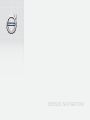 1
1
-
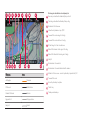 2
2
-
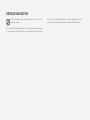 3
3
-
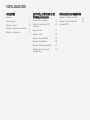 4
4
-
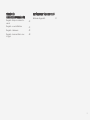 5
5
-
 6
6
-
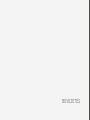 7
7
-
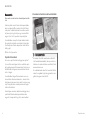 8
8
-
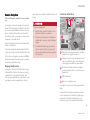 9
9
-
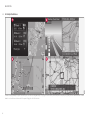 10
10
-
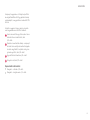 11
11
-
 12
12
-
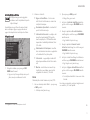 13
13
-
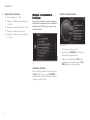 14
14
-
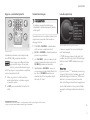 15
15
-
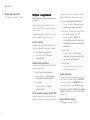 16
16
-
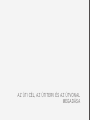 17
17
-
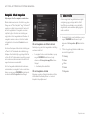 18
18
-
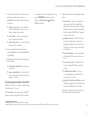 19
19
-
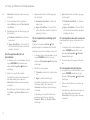 20
20
-
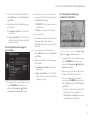 21
21
-
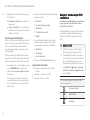 22
22
-
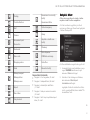 23
23
-
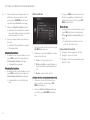 24
24
-
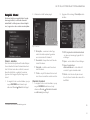 25
25
-
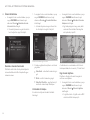 26
26
-
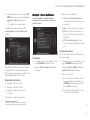 27
27
-
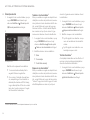 28
28
-
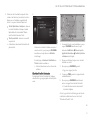 29
29
-
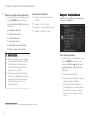 30
30
-
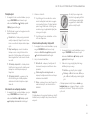 31
31
-
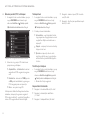 32
32
-
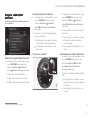 33
33
-
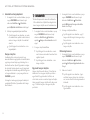 34
34
-
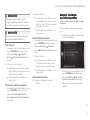 35
35
-
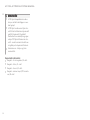 36
36
-
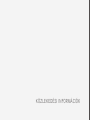 37
37
-
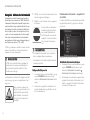 38
38
-
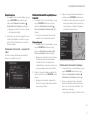 39
39
-
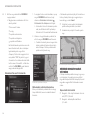 40
40
-
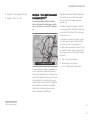 41
41
-
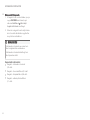 42
42
-
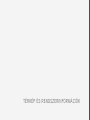 43
43
-
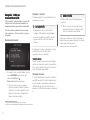 44
44
-
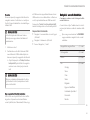 45
45
-
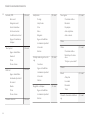 46
46
-
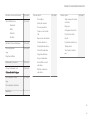 47
47
-
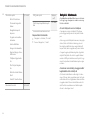 48
48
-
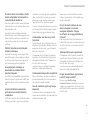 49
49
-
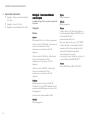 50
50
-
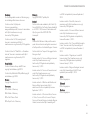 51
51
-
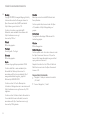 52
52
-
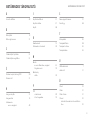 53
53
-
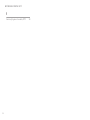 54
54
-
 55
55
-
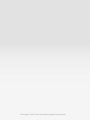 56
56